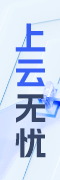VNC是虚拟网络控制台的缩写。它 是一款优秀的远程控制工具软件。VNC 是在基于 UNIX 和 Linux 操作系统的免费的开源软件,远程控制能力强大,高效实用,其性能可以和 Windows 和 MAC 中的任何远程控制软件媲美,本篇文章重点为大家讲解一下法Ubuntu中使用VNC链接 GNOME具体方法。
1、开始之前
由于在某些情况下,必须使用远程桌面连接服务器的图形化界面,所以在这里简单介绍一下如何在 Ubuntu 16.04 LTS 下安装 VNC 及桌面环境。 务必确认您的服务器具有 2GB 及以上的内存才能更好的使用图形化界面,否则会很卡甚至崩溃。
2、安装桌面环境
假如不安装桌面环境的话,VNC 连接后是灰屏什么也看不到的。
1. 使用 SSH 登录服务器
必须使用 root 账户。
2. 更新源及系统
输入如下命令:
apt update
apt upgrade -y
3. 安装桌面环境
在这里介绍安装并使用 unity 桌面,远程连接使用 gnome 2。
完整安装(不推荐):
apt install ubuntu-desktop gnome-panel gnome-settings-daemon metacity nautilus gnome-terminal -y
仅安装核心组件: 假如不安装例如 office、浏览器、等等的额外组件,可以使用如下命令:
apt-get install --no-install-recommends ubuntu-desktop gnome-panel gnome-settings-daemon metacity nautilus gnome-terminal -y
3、安装 VNC server
1. 输入如下命令:
apt install vnc4server -y
2. 测试连接:
注:用户名填写当前正使用的用户名,例如root。IP地址填写当前这台服务器的IP地址。
ssh -L 5901:127.0.0.1:5901 用户名@IP地址或网址
提示是否继续连接,输入 yes。输入密码后,可以登录成功,证明配置正确。否则需要检查防火墙是否开放 5901 端口。
4、配置 VNC server
1. 输入如下命令:
vncserver :1
首次启动会让输入两遍 VNC 的密码,并且密码不可见。假如后期需要更改 VNC 连接密码,只需要输入 vncpassword 即可。
2. 结束 vncserver
输入如下命令:
vncserver -<span style="color: #4ec9b0;line-height: 26px">kill</span> :1
3. 修改配置文件
1. 修改 ~/.vnc/xstartup,在 x-window-manager & 的后面新增下面这 4 行:
gnome-panel &
gnome-settings-daemon &
metacity &
nautilus &
2. 启动 vncserver:
vncserver :1
3. 配置开机启动:
首先输入 crontab 命令。
会提示选择默认的编辑器。推荐使用 vim,选择 vim.basic 就可以了。
Select an editor. To change later, run ‘select-editor’. \1. /bin/ed \2. /bin/nano
@reboot /usr/bin/vncserver :1
提示: 切换英文输入法,按 i 改为插入模式,粘贴完毕后,按 Esc 退出插入模式,然后按 shift 和 : 键,出现“:”后,输入 wq 保存,回车退出。
重启服务器。
reboot
5、本地环境安装 VNC 客户端
在 Windows 下,建议使用 TigerVNC,小巧好用。 官方下载地址:http://tigervnc.bphinz.com/nightly/
首次连接会报个错误,直接输入如下命令新建目录即可:
mkdir -p /root/.config/nautilus
6、注意事项
在这里要告诉大家的是,Gnome 3 和 Unity 桌面,由于兼容性问题,连上后会什么也无法显示。所以在这里远程桌面连接只能使用 gnome 2。


 推荐文章
推荐文章